Hogyan engedélyezhetem az USB hibakeresést Sony Xperia telefonokon?
1. rész Mi az az USB hibakeresési mód?
Ha androidos telefont használ, és fórumokon keresett megoldásokat a problémákra, akkor valószínűleg időnként hallotta az „USB hibakeresés” kifejezést. Még az is lehet, hogy látta, miközben a telefon beállításait nézegette. Úgy hangzik, mint egy csúcstechnológiás lehetőség, de valójában nem az; elég egyszerű és hasznos.
Az USB hibakeresési mód olyan dolog, amelyet nem hagyhat ki, ha tudni szeretné, ha Ön Android-felhasználó. Ennek a módnak az elsődleges feladata, hogy megkönnyítse az Android-eszköz és az Android SDK-val (Software Development Kit) rendelkező számítógép közötti kapcsolatot. Tehát Androidban engedélyezhető, miután az eszközt közvetlenül csatlakoztatta a számítógéphez USB-n keresztül.
2. rész Miért kell engedélyeznem az USB hibakeresési módot?
Az USB hibakeresés bizonyos szintű hozzáférést biztosít az eszközhöz. Ez a hozzáférési szint akkor fontos, ha rendszerszintű engedélyre van szüksége, például egy új alkalmazás kódolásakor. Sokkal nagyobb szabadságot biztosít az eszköz feletti irányításban. Például az Android SDK-val közvetlenül hozzáférhet telefonjához a számítógépén keresztül, és ez lehetővé teszi, hogy dolgokat tegyen, vagy terminálparancsokat futtasson az ADB-vel. Ezek a terminálparancsok segíthetnek visszaállítani a lefoglalt telefont. Néhány harmadik féltől származó eszközt is használhat a telefon jobb kezeléséhez (például Wondershare TunesGo). Tehát ez a mód hasznos eszköz minden kalandvágyó Android-tulajdonos számára.
3. rész Hogyan lehet engedélyezni az USB hibakeresést a Snoy Xperián?
Most kövesse ezeket a lépéseket a Sony Xperia telefonok hibakereséséhez.
- 1. lépés A Kezdőképernyőn lépjen a Beállítások elemre.
- 2. lépés: A Beállítások alatt görgessen le, és nyissa meg a Telefon névjegyét.
- 3. lépés: Az About phone alatt keresse meg a Build Number elemet, és koppintson rá többször.
Miután többször megérinti, egy üzenet jelenik meg a képernyőn, hogy „Ön most fejlesztő”. Ez az, sikeresen engedélyezte a fejlesztői lehetőséget Sony Xperia készülékén.
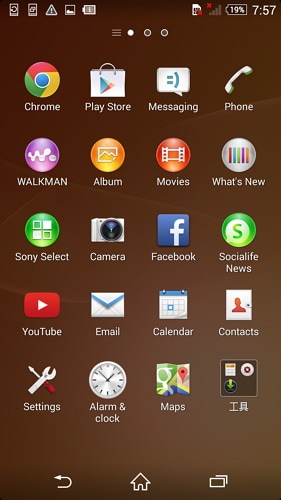

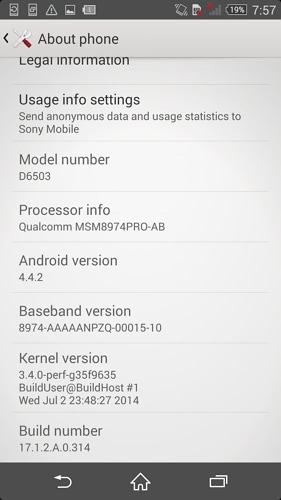
- 4. lépés: Visszatérés a Beállításokhoz, megjelenik a Fejlesztői beállítások menü, és válassza a Fejlesztői beállítások lehetőséget.
- 5. lépés: Csúsztassa az „USB-hibakeresés” elemet „Be” állásba, és máris használhatja eszközét a fejlesztői eszközökkel.
- 6. lépés: Kattintson az USB-hibakeresés lehetőségre. Ekkor megjelenik az „USB-hibakeresés engedélyezése” üzenet a kapcsolat engedélyezéséhez, kattintson az „OK” gombra.


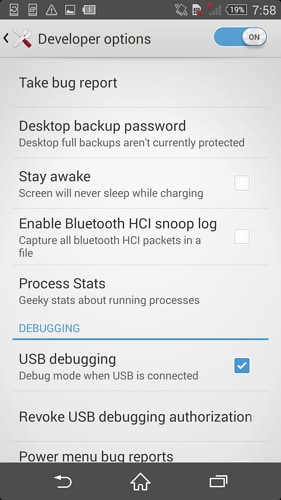
Legfrissebb cikkek